这篇文章主要介绍了VMware克隆虚拟机后如何修改UUID、MAC地址、IP和主机名的相关知识,内容详细易懂,操作简单快捷,具有一定借鉴价值,相信大家阅读完这篇VMware克隆虚拟机后如何修改UUID、MAC地址、IP和主机名文章都会有所收获,下面我们一起来看看吧。
首先选中需要克隆的虚拟机,右键点击管理-->克隆,注意关闭虚拟机
修改MAC地址,一般克隆完成后,虚拟机的网卡MAC地址会自动改变的,如果没有自动改变,可以手动修改。
选中虚拟机,选择编辑虚拟机设置(或者右键设置),选择网络适配器,然后点击右边的高级:
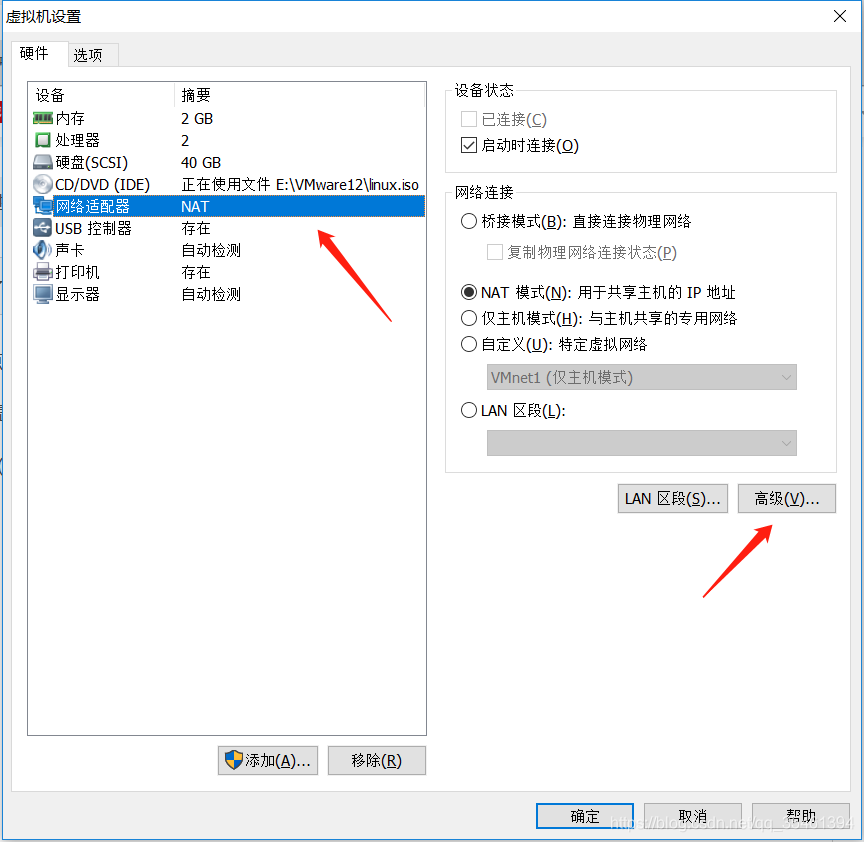
点击生成,就可以重新生成网卡MAC地址
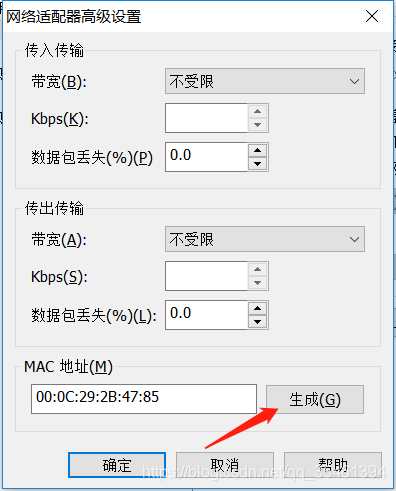
在将生成的MAC地址写入/etc/sysconfig/network-scripts/ifcfg-ens33文件
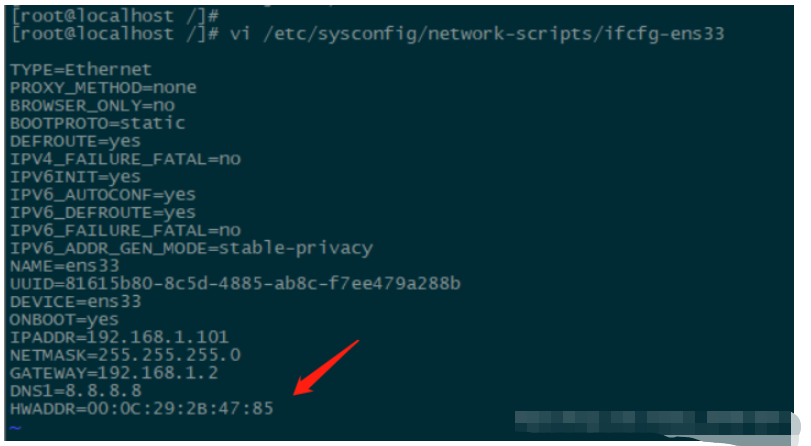
修改UUID,UUID克隆虚拟机后一般是一样的,需要进行修改
输入命令uuidgen,将生成的UUID写入ifcfg-ens33
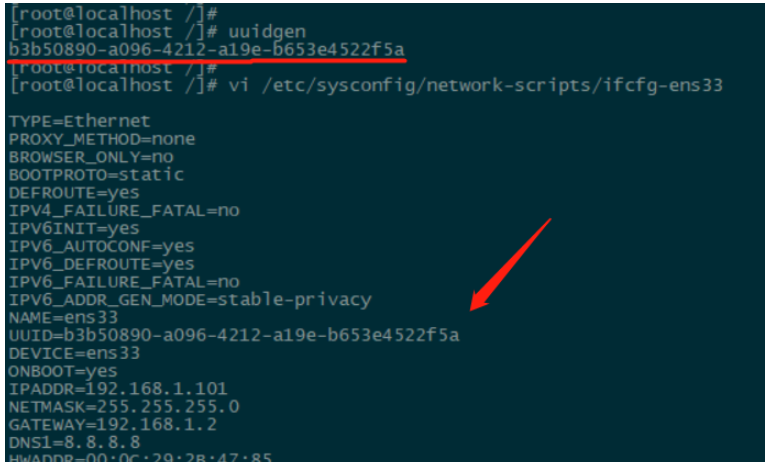
修改主机名
先临时修改hostname host1
再永久修改,需要修改文件/etc/hosts和/etc/sysconfig/network

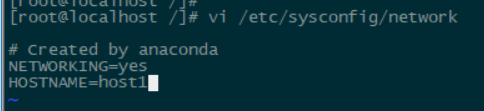
####注意修改完成需要重启网络生效###
systemctl restart network
TYPE="Ethernet"PROXY_METHOD="none"BROWSER_ONLY="no"BOOTPROTO="static"DEFROUTE="yes"IPV4_FAILURE_FATAL="no"IPV6INIT="yes"IPV6_AUTOCONF="yes"IPV6_DEFROUTE="yes"IPV6_FAILURE_FATAL="no"IPV6_ADDR_GEN_MODE="stable-privacy"NAME="ens33"UUID="d9790198-5931-455b-8131-dbd2d1cfcbeb"DEVICE="ens33"ONBOOT="yes"IPADDR=192.168.154.128 NETMASK=255.255.255.0 GATEWAY=192.168.154.2 DNS1=114.114.114.114 DNS2=8.8.8.8 HWADDR=00:50:56:3A:12:0A关于“VMware克隆虚拟机后如何修改UUID、MAC地址、IP和主机名”这篇文章的内容就介绍到这里,感谢各位的阅读!相信大家对“VMware克隆虚拟机后如何修改UUID、MAC地址、IP和主机名”知识都有一定的了解,大家如果还想学习更多知识,欢迎关注编程网行业资讯频道。




